Cara mudah menghilangkan efek noise dilaptop
Cara mudah menghilangkan efek noise dilaptop dan menjadi Youtuber Sukses
Apa kamu orang yang sering menggunakan Microphone dilaptop untuk aktifitas keseharian?? Meskipun telah mengganti MIC dengan perangkat baru atau bahkan harga tinggi namun tetap saja suara Noise menghantui Rekaman kalian?
Maka jawabannya, SAMA!! Hahahahaaa
Baca Juga : 11 Aplikasi Pemutar Lagu Terbaik
Kalau dihitung setidaknya saya sudah membeli 5 buah MIC mulai dari harga puluhan, sampai dengan ratusan ribu rupiah. dimulai merk yang biasa bahkan terkenal sekalipun tetap saja tidak memberikan jalan keluar untuk permasalahan efek Noise dikeluarkan oleh Microphone.
Sebelum kita Mengetahui Cara Menghilangkan Efek Noise diLaptop. Sebaiknya kita mengetahui apa itu Noise dan kenapa terjadi Noise.
Noise adalah Efek Interference yang terjadi karena adanya Nada atau Frekuensi Gelombang Suara yang tercipta pada suatu waktu, namun gangguan terjadi saat suara kedua keluar sedikit dari lajur dari suara pertama.
Jenis-jenis Noise
Jenis Noise Terbagi atas 2 Kategori yang pertama Internal Noise dan External Nois.
1. Internal Noise
• Thermal Noise
• Shoot Noise
• Flicker Noise
• Transit Time Noise
2. External Noise
• Atmospheric Noise
• Industrial Noise
• Extraterrestrial Noise
Nah demikian pembahasan Soal Noise dari sisi Elektronikanya ya.
Semakin banyak orang saat ini sering bergelut dalam penggunaan mic loh, bisa jadi untuk keperluan konten, podcast, maupun Tutorial Makker biasanya menggunakan alat yang satu ini.
Meskipun sekarang semakin ketat persyaratan dari Youtube agar chanel yang dikelolah dapat diproses lebih lanjut dan mendapatkan royality. Saat ini Youtube memberikan Syarat 4000 jam penayangan dan 1000 subscriber.
Well... apabila anda berencana untuk menjadi Youtuber sebaiknya mulai dari sekarang kaliandapat memulai konten terbaik kamu agar diterima dalan persyaratannya.
Sebelum membangun cita-cita kamu sebagai Konten Creator atau youtuber, tentu ada beberapa hal harus dipersiapkan guna mencapai keinginan kalian. misalnya Laptop, Handphone, Camera, dan aplikasi untuk menjalankan sesuai yang diinginkan dan dibutuhkan.
Namun hal kecil bisa saja mungkin dianggap sepele untuk sebahagian orang ternyata memiliki fungsi yang besar loh,
MICROPHONE!!
yaaa...
alat kecil mungil satu ini adalah Hal penting untuk memulai impian kalian menjadi seorang Youtuber sejati. Mic sering digunakan dalam proses penyampaian informasi atau berita yang lebih jelas dan terperinci ketimbang hanya dengan kata.
Kan ga pengen sih, saat kamu membuat konten keren dan telah terperinci bahkan dengan Ide luar biasa akhirnya ambyaaarrr hanya karena bermasalah Suara Microphone yang penuh Noise.
Atau Saat penonton mendengarkan Video mu merasakan suara ZzZZzzZZZzzz, Krssttskkssss. Ntar pemirsa setiamu langsung kabur Hahahaa
Sebelum kita memasuki setingan dalam windows Laptop, sebaiknya kalian memastikan bahwasannya MIC yang ingin kamu pasang haruslah memiliki kondisi prima dan layak digunakan.
1. Jack Conector
Pastikan Jack Conector dari Microphone kalian tidak rusak, bengkok atau sudah goyang dari kabelnya.
2. Kabel
Bebagai kendala dapat menyebabkan rusaknya kabel pada Microphone anda, penyimpanan tidak rapi, penggulungan yang salah, atau bahkan kerenggangan dari Kabelnya.
3. Kumparan
Pernah ga bongkar Microphone yang sudah tidak terpakai lagi? Hayo coba bongkar MIC kesayangan kalian. Wakkakka becanda ya.
Didalam Microphone terdapat kumparan dimana terdiri lilitan kabel dan berbentuk spiral untuk menangkap daya yang disalurkan. Nahh, sering terjadi permasalahan kerusakan pada MIC bisa karena terjatuh atau terkena air di Kumparannya.
Setelah kamu yakin bahwasannya MIC kamu dalam kondisi baik, barulah kita dapat melakukan Seting pada Windows di Laptopnya.
1. Dengan mengklik Logo Windows dikirim bawah lalu arahkan kursor dan pilih Control Panel
2. Setelah menu Control Panel Terbuka, lalu selanjutnya Pilihlah Hardware and Sound.
3. Selanjutnya Klik Sound dan pilih Tab Recording
4. Didalam Tab Recording, biasanya kalian akan melihat gambar dari Mic yang bertuliskan Nama Microphone dan dipinggirnya ada Indikator Level dari suara MIC nya.
5. Next, klik logo MIC nya dan tekan menu Properties.
6. Didalam Menu Properties kamu akan melihat Tab yang berisi General, Listen, Levels dan Advanced
7. Hapus Checklist / Centang pada Listen to this device yang artinya menonaktifkan Suara Yang dihasilkan device / Laptop kamu.
8. Lalu pandangan mata kembali ke Tab, dan pilih Levels.
9. Disana terdapat 2 Level untuk memaksimalkan fungsi dari MICROPHONE anda.
10. Untuk pengaturan defaultnya Level dari Microphone nya diangka 100 dan Microphone Boostnya diangka 0
11. Untuk angka Microphonenya biarkan pada nilai 100 sedangkan Microphone boost sebaiknya tetap diangka 0, namun pada perangkat MIC tertentu Microphone Boost dapat diatur pada Level 30-50db.
Silahkan Coba dan sesuaikan dengan Kualitas MIC kamu.
Dan jangan lupa yaa, tekan OK untuk menyelesaikan proses perubahan setingan dari MICROPHONE kamu tadi.
Nahhh, bagaimana penjelasan diatas untuk mendapatkan hasil maksimal dari MICROPHONE kamu,
Semoga kiranya artikel ini dapat berguna dan dapat dipakai untuk Menghilangkan efek noise MICROPHONE kamu ya.
Baca Juga : Artikel Technology Terlengkap & Terperinci
Jangan Lupa untuk selalu bersemangat dalam membuat konten Video kamu agar dapat diterima dimasyarakat dan menjadi VIRAL dimanapun.
Terima Kasih telah membaca Cara Mudah Menghilangkan Efek Noise diLaptop ya.
Kalau ada Kritik dan Saran serta masukannya silahkan komentarnya okeehhh....
Terima Kasih,

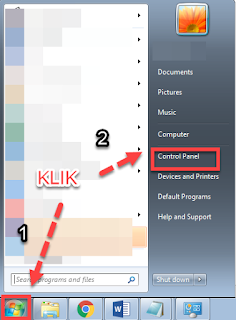
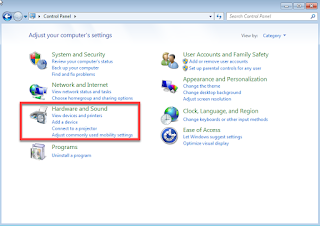
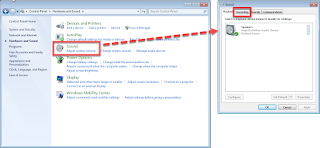
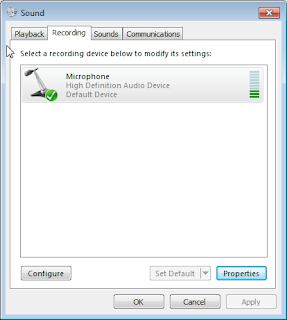
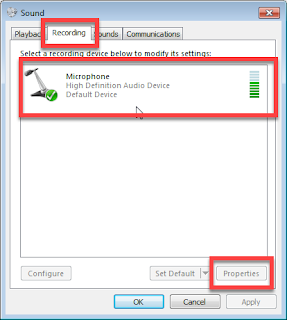
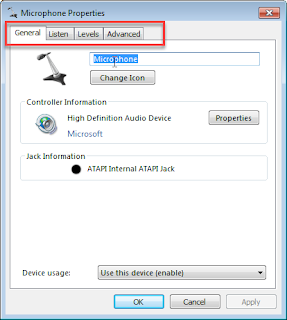
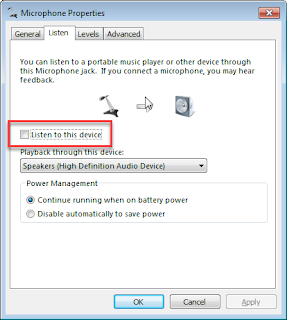
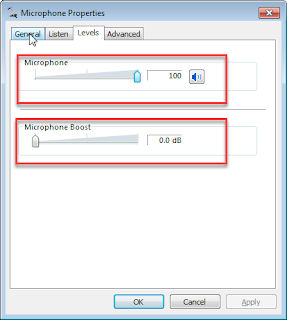
Posting Komentar untuk "Cara mudah menghilangkan efek noise dilaptop"
Berkomentarlah dengan Bijak, Sopan dan Bertanggung Jawab.